Att integrera smarta enheter i ditt hem innebär ofta en frustrerande labyrint av separata applikationer. Men det finns en enklare lösning – en enda app som samlar allt, utan behov av en central enhet.
En enda app – nyckeln till ett harmoniskt smart hem
Styrs dina lampor av Alexa, Google, Philips, Smart Life eller kanske Magic Home? Att använda en app för att styra hela ditt smarta hem är inte bara praktiskt utan minskar även risken för förvirring. Detta är särskilt viktigt om flera personer i hushållet interagerar med systemet. Att ständigt behöva gissa vilken app som styr vilken funktion kan snabbt leda till frustration.
Det blir ännu mer komplicerat när du behöver ändra inställningar som sällan används, till exempel scheman, timers eller scener. Att gräva igenom flera appar bara för att komma ihåg vilken som låser dörren varje dag är tidskrävande. Genom att samla alla funktioner i en enda app minskar du förvirringen avsevärt. När det är korrekt konfigurerat behövs de separata apparna bara för uppdateringar och ibland för vissa specifika funktioner.
Dina alternativ för en central app

De flesta smarta hem behöver inte extremt komplexa scheman. Därför är antingen Google Home eller Alexa utmärkta alternativ för att hantera ditt smarta hem via en central app. En fördel här är att alla dina smartphones, surfplattor och röststyrningsenheter är integrerade på ett ställe.
Det är viktigt att alla dina enheter stöder din valda röstassistent, men listan över kompatibla enheter växer ständigt. Om du redan äger Google Home- eller Alexa-högtalare, överväg deras kompatibilitet när du skaffar nya smarta produkter.
Apple-användare kan istället välja HomeKit och Home-appen. Precis som med Google Home och Alexa är det dock viktigt att alla enheter har HomeKit-stöd. HomeKit har unika fördelar, till exempel stöd för Apple Watch, och beroende på din hårdvara kan det erbjuda snabbare lokal kontroll. Det innebär att vissa kommandon kan behandlas snabbare än med Alexa eller Google Home.
Om du har en smarthub, som SmartThings, Wink, Insteon, Hubitat eller HomeSeer, har de egna applikationer med instrumentpaneler för att styra enheterna. Notera att apparna kanske inte ger tillgång till alla funktioner, till exempel scheman. Dessutom är många Wi-Fi-enheter som designats för Alexa och Google Home inte alltid kompatibla med hubbar.
Hubbar saknar även inbyggd röststyrning, vilket innebär att du fortfarande måste ansluta dina enheter till Google Home eller Alexa om du vill ha den funktionen. Däremot erbjuder smarthubbar generellt sett mer avancerad automatisering än röstassistenter.
Så här konfigurerar du det
Att ha ”en enda app för styrning” innebär tyvärr inte att du bara behöver ”installera en enda app”. För att komma igång måste du installera appen som hör till varje ny smart enhet. Du använder den för att konfigurera enheten. Sedan ansluter du enheten till din centrala app, vare sig det är Google Home, Alexa eller HomeKit.
För Google Home, öppna appen, klicka på plusikonen, välj ”Konfigurera enhet” och sedan ”Fungerar med Google”. Appen listar olika tillverkare. Hitta rätt tillverkare och följ anvisningarna för att länka.
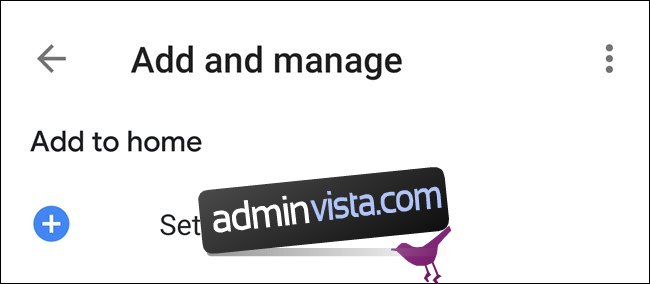
Processen för Alexa är liknande. Öppna Alexa-appen, tryck på menyikonen, välj ”Lägg till enhet” och välj sedan en kategori för den smarta enheten, som ”Lampa” eller ”Uttag”. Välj tillverkare och följ anvisningarna för att länka dina konton.
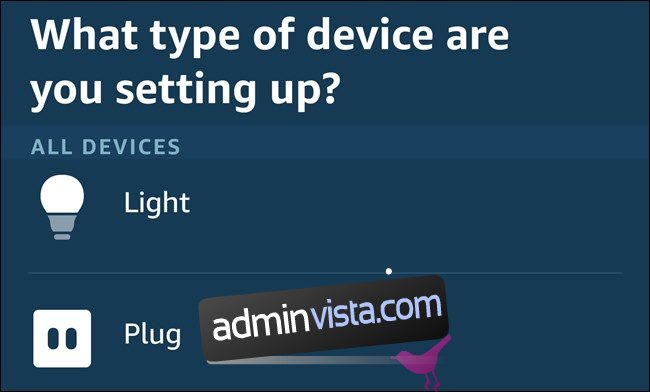
HomeKit har det mest intuitiva sättet att lägga till en enhet. Tryck på ”Lägg till tillbehör” och skanna QR-koden på enhetens förpackning med din iPhone eller iPad. Följ anvisningarna för att namnge enheten och lägga till den i ett rum.
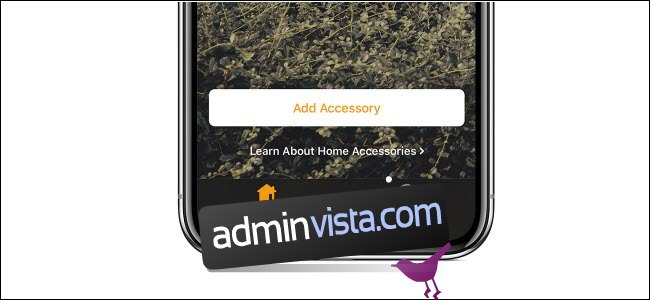
Varje smarthub har sitt eget sätt att lägga till enheter, och processen kan variera beroende på enhetens typ, exempelvis Z-wave, Zigbee eller en glödlampa. Mer detaljerad information finns på smarthubbens hemsida.
Du kan även dela åtkomsten med andra familjemedlemmar så att alla kan styra enheterna med samma app. I Google Home, klicka på ”Lägg till” och sedan ”Bjud in en medlem”. I Alexa, logga in på Amazons Hushållskonto och lägg till familjemedlemmar. I Apples Home-app, tryck på husikonen uppe till vänster, välj ”Heminställningar” och sedan det hem du vill dela. Klicka på ”Bjud in” under ”Personer” och följ anvisningarna.
Du behöver fortfarande originalappen (ibland)
Trots målet att använda en enda app, bör du inte avinstallera den ursprungliga appen för dina smarta enheter. De kan behövas ibland. Till exempel kan Alexa och Google inte uppgradera firmware på dina smarta pluggar, vilket gör att det måste göras via originalappen.
Du kan även missa vissa funktioner genom att styra enheter via en annan app. Till exempel erbjuder Philips Hue-appen fler färgval än Google Home-appen. I dessa fall kan det vara bra att skapa scener i Philips Hue-appen (eller motsvarande appar för andra enheter).
Google Home, Alexa och HomeKit erbjuder stöd för scener, men för mer finjusterad kontroll kan det fortfarande vara nödvändigt att använda originalappen. Om du kan styra åtminstone 90 procent av dina enheter, scheman och timers i en enda app kommer du dock att spara mycket tid och minska förvirringen. Både du och resten av din familj kommer att uppskatta ansträngningen.